许多刚接触计算机的小伙伴可能会有使用服务器进行计算的需求,而服务器大部分都是基于Linux的,命令行的界面对于初学者比较劝退,学习曲线较为陡峭。本文正是针对Linux服务器的使用指南,不求深,但求实用。
致臻数据以下主要分享内容有:服务器登陆、文件传输、服务器使用(常用命令、实用工具推荐)、vscode/anaconda远程。
01引言
首先常见的Linux服务器的系统主要包括debian系(debian、ubuntu)、redhat系(redhat、centos)这两类发行版,同一类发行版用法相似。对于初学者,我们只需要知道这两类系统的区别在于debian系用apt(包管理器)安装软件,redhat系用yum安装软件,除此之外,差距很小。除了软件安装方式的区别,其余Linux命令在不同发行版是通用的。具体判断方法是通过服务器系统根目录下的发行版信息文件,运行如下命令可以判断:
Linux 发行版是一个由 Linux 内核、GNU 工具、附加软件和软件包管理器组成的操作系统,它也可能包括显示服务器和桌面环境,以用作常规的桌面操作系统。
不过一般用户没有权限安装系统软件(即不能用包管理器安装,也不能安装到系统文件夹,只有管理员有权限),只能把软件安装在自己的账户下。要么通过编译安装,要么直接用可执行文件。
此外,大多数实验室的服务器通常都是集群服务器,包括许多台主机(即服务器节点)以及共享磁盘阵列,配有作业提交系统。一般会有一个管理节点,用于文件的管理,和简单的计算。此外还会有若干计算节点,需要从管理节点登陆计算节点。
02服务器登陆
要使用服务器,首先我们需要先进入管理节点,这里可能有两种方式,一种是直接连接到Linux服务器,另一种是先连接到一个跳板机(安全起见),然后再连接到Linux服务器。由于PC和跳板机的系统可能不同,这里简单介绍五种场景的远程连接,大家按需取用:
Win->Win
使用场景为Win的PC连接到Win的跳板。直接通过Win自带的远程桌面连接的功能即可(要求系统在家庭版以上),在搜索栏可搜到。输入IP地址,点击连接,然后输入管理员分配的用户名和密码即可。
Win->Linux
使用场景为Win的PC连接到Linux服务器,或Win的跳板连接到Linux服务器。如果Win系统比较新(Win10),直接用cmd/power shell/windows shell就可以直接输入ssh IP进行连接。否则需要下载Putty或者Xshell等软件。
Linux->Win
使用场景为Linux的PC连接到Win的跳板。推荐使用远程软件——remmina,Linux发行版一般自带,若需安装直接用包管理器安装即可。具体使用方法:设置协议为RDP,然后输入IP即可进行连接,还可以在设置里调节分辨率和共享文件夹。
Mac->Win
使用场景为Mac连接到Win的跳板。可以使用Microsoft Remote Desktop。
Linux/Mac->Linux
使用场景为Linux的PC或Mac,连接到Linux服务器或者Linux的跳板。这个直接打开终端,ssh IP即可。
登陆进来后,我们就进入了管理节点,当前路径为自己账户。倘若需要从管理节点进入计算节点,直接输入命令ssh xxx(xxx是节点名称)。
03服务器文件传输
对于PC,一般是Win10、Linux、Mac系统,其命令行都自带一个工具scp,可以很方便的和Linux服务器直接进行文件传输,
scp使用命令如下:
但如果服务器是通过Win系统的跳板登陆,则较为麻烦,需要先把文件拷贝到跳板。如果PC是Win10还好,可以直接复制粘贴。如果PC是Linux和Mac,则需要开启文件夹共享。Linux和Mac的文件夹共享设置的网页链接已附文末。
文件拷贝到跳板后,然后使用跳板上的软件再传输到Linux服务器上,比如Xftp(教育免费)。当然如果跳板机是版本较新的Win系统也可以用scp命令传输到Linux服务器。
此外,需要通过Win系统的跳板登陆的情况,也可以通过配置ssh的配置文件实现。
04服务器使用
登陆进服务器,我们就得到了一个命令行界面,怎么使用呢?这里介绍一些简单的命令,和一些实用工具。
05Linux基础命令
Linux系统里,一切皆文件。文件操作命令很基础,例如:
以及其他一些常用命令:
06Linux服务器实用工具
这里分别介绍下几个实用工具,包括vim——文档编辑,tmux——终端复用器(在断开远程时保持程序继续运行),top——后台查询。
07vim
服务器端会自带且一般只有这一个文档编辑软件。我们需要了解一些基础使用,以应对简单的文档编辑工作。vim不同于普通的编辑器,它具有多个模式,通过键盘而不是鼠标来完成高效的文档编辑工作。主要是insert、normal、command三个模式。我们一进去vim是normal模式,这个模式下无法进行直接输入。要想打字输入,需要按下insert键或者i键(小写)才能在光标处输入字符或删除字符。要想退出vim,则需要按ESC键退出insert模式,来到normal模式,然后输入 :wq(w代表保存,q代表退出)。
除了insert模式的基本使用,结合normal和command模式可以提高编辑的效率。下面介绍一些常用的命令。注意,输入命令时需要切换到英文输入。
normal模式(在insert模式按ESC键即可进):
command模式(类似于normal模式,但命令前有前缀,比如":"、"/"等,且输入后敲回车执行):
08tmux
服务器跑程序时,一时半会跑不完,而我们又不能一直开着远程,这时就需要用到tmux——终端复用器。
具体安装方法如下:
比如你需要运行一个python程序,然后退出远程时保持程序的运行,使用方法如下:
这里一个tmux会话相当于一个可以使之在后台运行的终端
如果想要跑多个程序则需要了解更多命令,如下:
对于exit命令,表示关闭当前窗口(若一个会话有多个窗口)或会话,或者关闭当前终端(即退出远程)
我们可以通过开多个会话来运行多个程序,也可以一个会话开多个窗口。
09top
服务器自带。用来查看服务器的后台、负荷的命令行工具,Linux系统自带。直接在命令行键入top,就会出现各种信息,按q键退出。
10vscode/anaconda远程
这里介绍下两种常用的远程程序运行的方案。
11vscode
很多人都在使用vscode,这里介绍下vscode的远程功能。先安装插件Remote-SSH,然后界面左边会出现一个远程管理的图标,如下图,点击加号新建一个远程连接,按照提示输入Linux服务器的:username@IP,接着输入密码即可连接。连接后,vscode会自动在服务器上安装所需要的代码运行插件。
这样我们便可以在PC上用vscode写代码,然后在服务器上运行了。
但如果需要通过跳板登陆则相对麻烦,参考网页链接附文末。
12anaconda
此外,我们也可以通过在服务器上安装anaconda,并运行jupyter notebook,然后在自己PC的浏览器上输入链接和口令来远程编辑运行程序。
不过,致臻数据最喜欢的一种方式是结合vscode和anaconda的优势,anaconda提供环境,vscode提供远程和文件编辑功能,用vscode的notebook插件,在vscode里运行notebook。
13写在最后
关于Linux服务器使用指南干货分享就讲解完了,有任何的问题,都可以私信,同时再为大家分享一家服务器供应商致臻数据(zhizhenyun.com.cn),他家目前拥有香港宽频、漂亮国G口、法国高防OVH3大线路服务器VPS,并有独立面板和几乎全天在线的客售后,推荐使用,有任何需要指导和测评也欢迎给致臻数据留言哦!






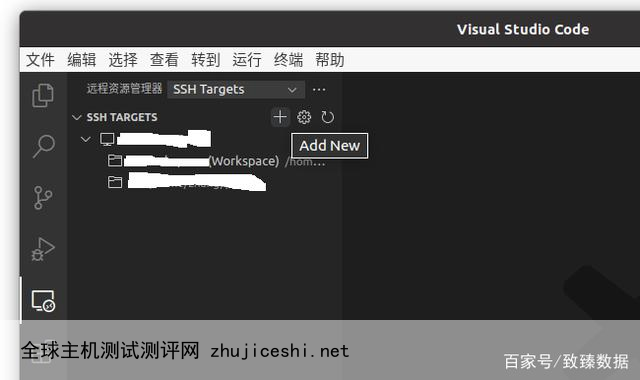








0 留言